Countdown
Countdown
CountDown bruges som navnet antyder som en ned/op tælling til en bestemt dato.
Sådan tilføjes en Countdown:
- Vælg den indholdskanal Countdown skal vises i.
- Klik på "Tilføj medie" i toppen til højre i hovedvinduet.
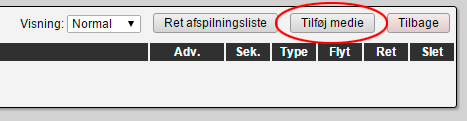
- Klik på "Countdown" under "Avancerede medietyper", eller ikonet længst til højre under "Vælg".
- Under "Indstillinger".
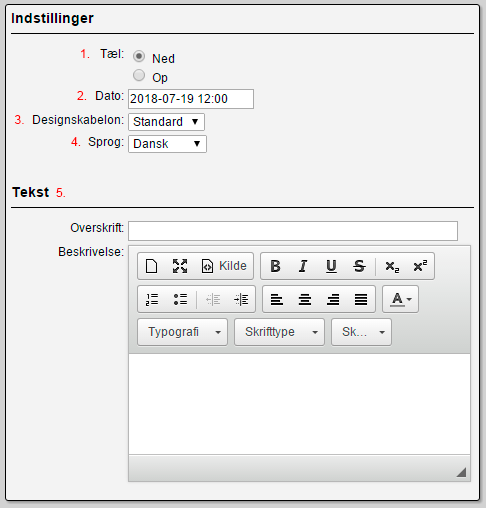
- Tæl - Angiv her om den skal tælle ned til en kommende dato eller skal tælle op fra en overstået dato.
- Dato - Angiv den dato som der skal tælle op eller ned fra (hvis tælleren kun viser "0" i alle felter kan det være fordi "Tæl" er sat til forkert visning).
- Designskabelon - Angiv hvilken designskabelon der ønskes at bruge (Med mindre andet er tilkøbt er der kun standard skabelon).
- Sprog - Angiv her hvilket sprog der ønskes at tælleren skal vises i.
- Tekst - Angiv overskrift og beskrivelse til CountDown, som f.eks fortæller hvad der tælles op eller ned til.
- Under "Avancerede indstillinger".
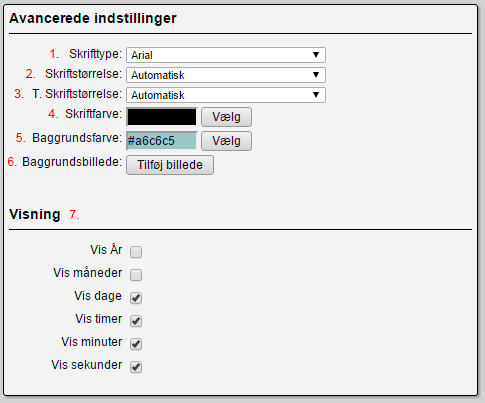
- Skrifttype - Angiv hvilken skrifttype "CountDown" skal vises i. (Står som standard til Arial)
- Skriftstørrelse - Angiv hvor stor skriftstørrelse man ønsker (dette påvirker kun overskriften og beskrivelse under "Tekst". Denne står som standard til "Automatisk")
- T. Skriftstørrelse - Angiv hvilken størrelse man ønsker tælleren skal vises i (Denne står som standard til "Automatisk").
- Skriftfarve - Angiv hvilken farve der ønskes til teksten (Denne påvirker både tælleren, overskrift og beskrivelse, og står som standard til sort, #000000).
- Baggrundsfarve - Angiv farve for baggrunden (Denne står som standard til #a6c6c5).
- Baggrundsbillede - Angiv et baggrundsbillede ud fra arkiv eller upload dit eget.
- Visning - Angiv hvor mange detaljer man vil have vist i CountDown, alt afhængig af hvor længe tælleren spænder over kan det være en fordel at tilføje eller fjerne et element. (Står som standard til dage, timer, minutter & sekunder).
- Under "Medie detaljer".
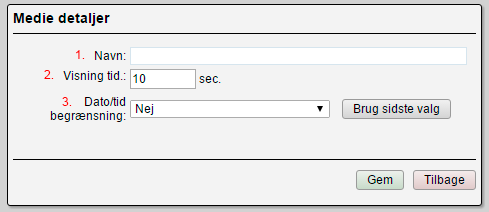
- Navn - Angiv det ønskede navn til mediet. Navnet vil KUN blive vist i afspilningslisten og ikke på skærmen.
- Visningstid - Angiv hvor lang tid websitet ønskes vist før der skiftes til næste medie i afspilningslisten.
- Dato/tid begrænsning.
- Nej - Ingen begrænsning på det valgte medie.
- Hver dag i begrænset tidsrum - Angiv her start og slut tid, på hvilke dage og/eller lige/ulige uger, mediet skal afspilles i afspilningslisten.
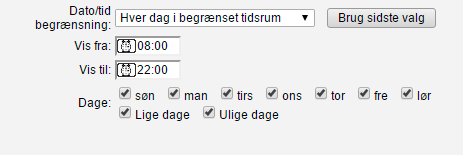
- Dato/tid Til/fra - Angiv her start og slut dato samt tid (f.eks. hvis et medie kun skal køre i en begrænset periode), samt hvilke ugedage, og/eller lige/ulige uger.
Ønskes indholdet vist hver dag inden for det tidsrum der er anført, og mediet vil nu blive vist i det angivne tidsrum inden for den valgte dato.
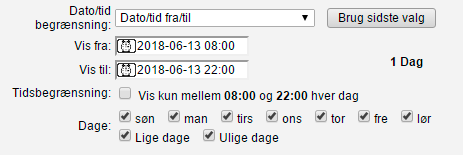
- Deaktivere medie - Angiv her hvis mediet ikke skal afspilles (vil blive nedtonet i afspilningslisten og bliver sprunget over)
- Når alt er som ønsket trykkes der på "Gem".
- Countdown er nu tilføjet til afspilningslisten og klar til brug.




